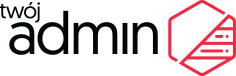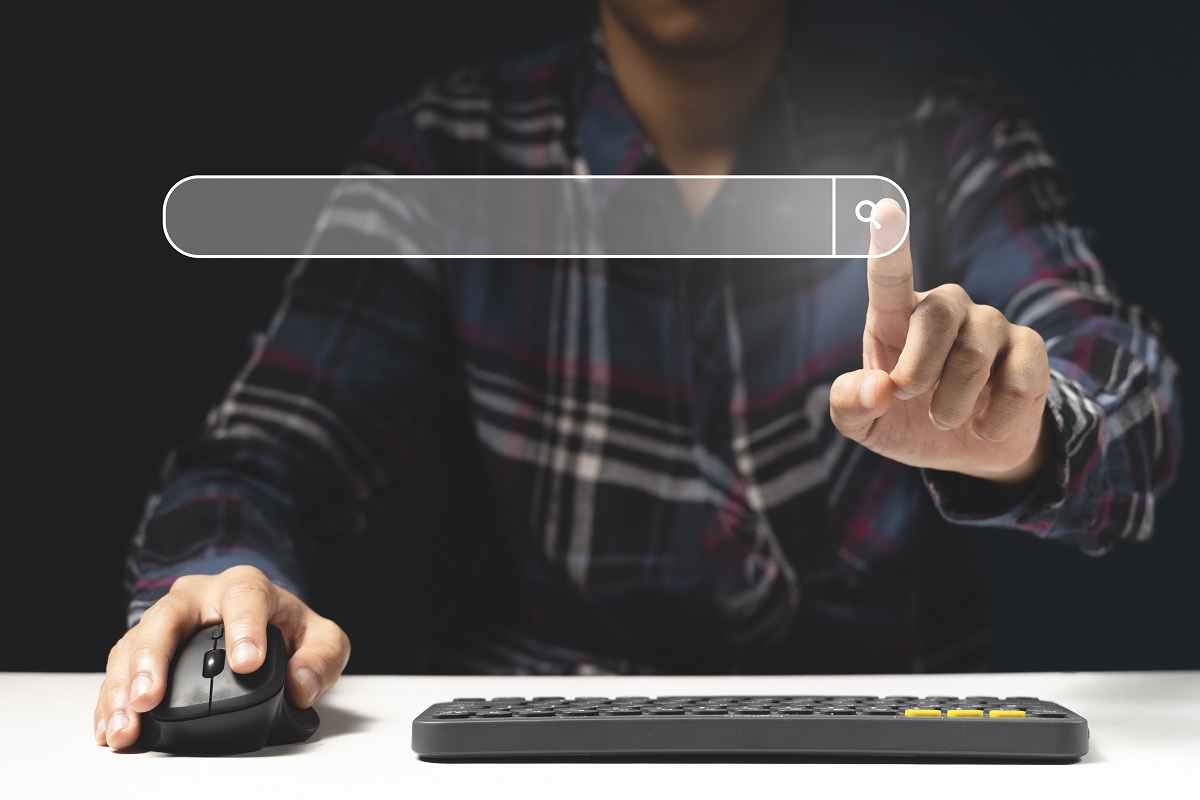WordPress – Jak Wyłączyć Komentarze
Komentarze są kluczowym elementem interakcji z czytelnikami na wielu blogach i stronach internetowych. Jednak może być sytuacje, w których chcesz wyłączyć komentarze na swojej stronie WordPress. Może to być spowodowane różnymi przyczynami, takimi jak preferencje dotyczące prezentacji treści, potrzeba zminimalizowania moderacji, czy też inne czynniki. Oto krok po kroku, jak wyłączyć komentarze na swojej stronie WordPress:
1. Zaloguj Się do Panelu Administracyjnego WordPress:
WordPress – Jak Wyłączyć Komentarze? Rozpocznij od zalogowania się do panelu administracyjnego swojej witryny WordPress.
2. Przejdź do Ustawień Dyskusji:
W lewym menu znajdź i kliknij na opcję „Ustawienia” -> „Dyskusja”.
3. Wybierz Opcje Dotyczące Komentarzy:
W sekcji „Ustawienia dyskusji” znajdziesz różne opcje dotyczące komentarzy. Oto kilka kluczowych ustawień:
- Zezwalaj na powiadamianie mnie o nowych komentarzach przez e-mail: Jeśli chcesz otrzymywać powiadomienia o nowych komentarzach, pozostaw to pole zaznaczone.
- Zezwalaj na komentowanie na nowych artykułach: Wyłącz to pole, aby zablokować możliwość komentowania dla nowych postów.
- Autorzy artykułów mogą moderować komentarze w swoich wpisach: Jeśli zależy Ci na tym, aby autorzy mieli kontrolę nad komentarzami w swoich postach, zostaw to pole zaznaczone.
- Komentarze muszą być zatwierdzone ręcznie: Jeśli zaznaczysz to pole, każdy komentarz będzie musiał zostać zatwierdzony ręcznie przed opublikowaniem.
- Wyłącz komentarze na nowych wpisach po X dniach: Jeśli chcesz automatycznie wyłączyć komentowanie na starszych postach, ustaw odpowiednią liczbę dni.
4. Wyłącz Komentarze na Istniejących Wpisach:
Jeśli chcesz wyłączyć komentarze na już opublikowanych postach, przejdź do sekcji „Wpisy” w panelu administracyjnym. Znajdź post, który chcesz edytować, otwórz go i w sekcji „Dyskusja” odznacz opcję „Zezwalaj na komentowanie na tym wpisie”.
5. Zatwierdź Ustawienia:
Po dokonaniu wybranych zmian, nie zapomnij kliknąć przycisku „Zapisz zmiany”, aby zastosować ustawienia.
6. Zastosuj Opcje na Stronach:
Jeśli chcesz wyłączyć komentarze również na stronach, powtórz kroki 4 i 5 na stronach, które Cię interesują.
7. Sprawdź Efekty:
Przejdź na swoją stronę i sprawdź, czy komentarze są wyłączone na wybranych postach i stronach.
8. Dodatkowe Wtyczki i Opcje:
Istnieją także wtyczki, które oferują zaawansowane opcje zarządzania komentarzami. Możesz przeszukać ofertę wtyczek WordPress, aby znaleźć narzędzia, które będą spełniały Twoje oczekiwania.
Wyłączanie komentarzy w WordPress to proces, który można łatwo przeprowadzić z poziomu panelu administracyjnego. Dzięki temu, masz kontrolę nad tym, jak interakcje z użytkownikami są obsługiwane na Twojej stronie. Pamiętaj jednak, że wyłączając komentarze, tracisz również potencjalny sposób na zaangażowanie czytelników. Dlatego też, zawsze warto rozważyć, jakie są Twoje cele i preferencje dotyczące komunikacji z publicznością na Twojej stronie.